Irgendwann finden wir uns vielleicht in der Notwendigkeit wieder Entfernen Sie die iCloud-Aktivierungssperre auf einem Apple-Gerät. Daher werden wir die Optionen zum Entsperren eines iPhone (oder iPad) erläutern, das uns nach dem Passwort des Apple ID-Kontos fragt, um fortzufahren.
Dieses System ist sehr nützlich, wenn wir ein gesperrtes iPhone haben und es nicht verwenden können, weil wir es haben Kontokennwort vergessen . Normalerweise gibt es keine Möglichkeit, das Telefon auf die Werkseinstellungen zurückzusetzen, aber mit dem richtigen Tool ist es möglich, diese vom iCloud-Clouddienst auferlegte Einschränkung zu umgehen.
Die „Find My iPhone“-Funktion dient dazu persönliche Daten löschen und den Zugriff auf das Handy verhindern wenn es verloren geht oder gestohlen wird. Wenn der Besitzer es wiederherstellt und die iCloud-E-Mail und das Passwort vergessen hat, bietet Apple leider keine einfache Lösung, um es zu lösen.
Folgendes zeigt das Gerät nach dem Einschalten auf dem Bildschirm an:
„Aktivierungssperre: Dieses iPhone wurde verloren und gelöscht. Bitte geben Sie die Apple-ID und das Passwort ein, mit denen Sie dieses iPhone eingerichtet haben.“
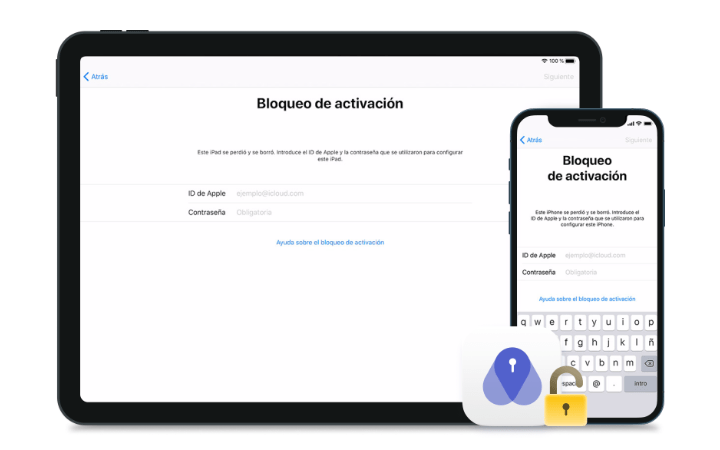
Außerdem wird eine Meldung angezeigt „Ich habe dieses iPhone verloren. Bitte ruf mich an." zusammen mit der in iCloud eingerichteten Telefonnummer.
Unter diesen Umständen haben wir ein Gerät, das nicht verwendet werden kann, was zweifellos schwerwiegend ist, insbesondere wenn wir der Meinung sind, dass Apple-Produkte sehr teuer sind.
Indem wir diesem Tutorial folgen, können wir auch vermeiden „Aktivierung fehlgeschlagen“ oder „Aktivierung fehlgeschlagen“ Meldungen, die normalerweise das Ergebnis einer fehlerhaften Installation der iOS-Firmware sind.
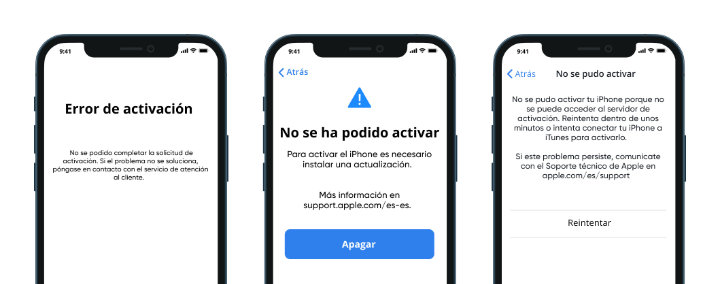
Das Werkzeug, das wir verwenden werden, ist PassFab-Aktivierungs-Unlocker , in der Lage, den Geräteschutz zu entfernen. Sie können auch die Apple ID vom iPhone entfernen, sich von der aktuellen iCloud-Sitzung abmelden oder Find My iPhone deaktivieren, also ist es sehr vielseitig.
Es deckt auch Fälle wie die Meldung „Ihre Apple-ID wurde deaktiviert“ oder „Apple-ID gesperrt“ ab, selbst wenn wir das Passwort nicht kennen.
Inhaltsverzeichnis
Anforderungen zum Entfernen der Aktivierungssperre
PassFab Activation Unlocker bietet breite Kompatibilität , aber es erreicht nicht alle Modelle, daher ist es wichtig zu überprüfen, ob unseres unterstützt wird und ob es eine geeignete Version des iOS-Betriebssystems verwendet, um den Prozess auszuführen.
Dies sind die kompatiblen iPhone, iPad und iPod touch:
- iPhone 5S, iPhone 6, iPhone 6S/6S Plus, iPhone 7/7 Plus, iPhone 8/8 Plus, iPhone X, iPhone SE (1. Generation).
- iPad 5. Generation (2017), 6. Generation (2018) und 7. Generation (2019); iPad mini, mini 2 (2013), mini 3 (2014) und mini 4 (2015); iPad Air (2013) und Air 2 (2014); iPad Pro 12.9 1. Generation (2015), Pro 12.9 2. Generation (2017), Pro 9.7 (2016) und Pro 10.5 (2017).
- iPod touch 6 und 7.
Das Betriebssystem des gesperrten Terminals muss von sein iOS 12 zu iOS 14.8 , die den Großteil der noch in Betrieb befindlichen iPhones abdeckt. Stattdessen funktioniert das Entfernen des Apple ID-Kontos oder die Funktion „Mein iPhone suchen“ von iOS 12 bis iOS 15.
Die Software PassFab Activation Unlocker kann ihrerseits ausgeführt werden Windows 7/8/8.1/10/11 Computer, und es hat auch eine Version für macOS 10.11 und 10.12 .
Entfernen Sie die Sperre mit PassFab Activation Unlocker
Das Entfernen der Aktivierungssperre erfordert iOS jailbreaken , eine inoffizielle Methode, die Sie von Apples Beschränkungen befreit. Die Garantie erlischt, aber wir sprechen immer noch von einem Gerät, das nicht mehr verwendet werden könnte.
Einerseits muss man Schließen Sie das Handy oder Tablet an einen Computer an mit seinem Kabel, und wir brauchen auch ein Flash-Laufwerk (oder USB-Laufwerk), um PassFab Activation Unlocker aufzuzeichnen. Und es ist das, was das Werkzeug erfordert Booten des Computers vom USB (ohne durch Windows oder macOS zu gehen) zu arbeiten.
Natürlich werden dadurch keine endgültigen Änderungen am Computer vorgenommen, und wir haben es mit sicherer Software zu tun, die keine Viren oder irgendeine Art von Malware enthält.
Es ist wichtig zu beachten, dass im Allgemeinen Wir können nicht auf die Daten auf dem Gerät zugreifen , die verloren gegangen sein wird. Wenn der Aktivierungssperrbildschirm erscheint, ist der Inhalt des iPhones normalerweise bereits gelöscht, sodass nichts dagegen unternommen werden kann.
Dies sind die notwendigen Schritte:
- Zuerst musst du herunterladen PassFab-Aktivierungs-Unlocker auf einem PC oder Mac installieren Sie es wie jedes andere Programm und führen es aus.
- Klicken Sie auf dem Startbildschirm auf „Start“ auf die Option „iCloud-Aktivierungssperre entfernen“ das erscheint in der Mitte:
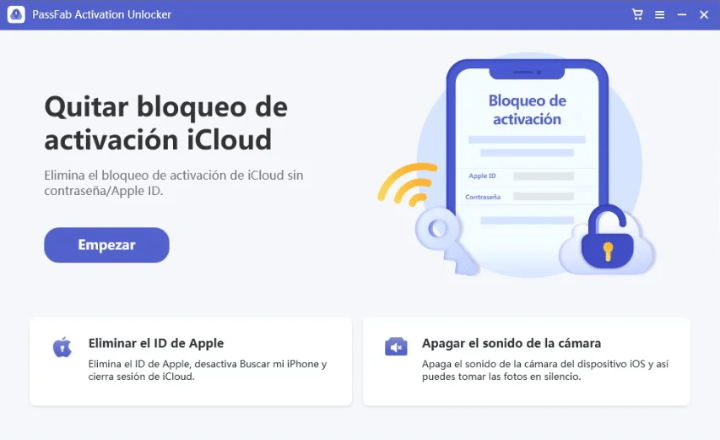
- Wir müssen das Kästchen ankreuzen akzeptiere den Haftungsausschluss (Bestätigung, dass wir keine illegale Nutzung vornehmen werden), dann klicken wir auf "Anfang" :
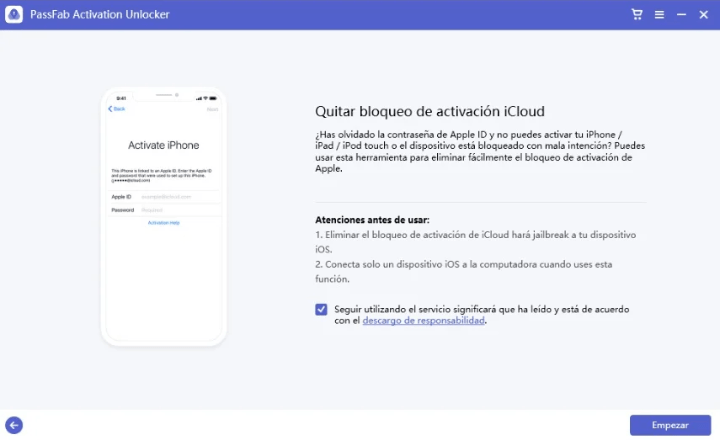
- Das Programm verbietet ausdrücklich seine Verwendung mit unrechtmäßig erworbenen Geräten, wir sind nur berechtigt, es zu verwenden, wenn es sich um ein Handy oder Tablet unseres Eigentums handelt und wir den Zugriff verloren haben.
- Jetzt wir verbindet das iPhone/iPad über das USB-Kabel mit dem Computer , wird das Modell erkannt und das entsprechende Jailbreak-Tool wird heruntergeladen, um den Vorgang fortzusetzen.
- Es ist notwendig um ein USB-Flash-Laufwerk an den Computer anzuschließen , da der Jailbreak durchgeführt wird, indem von dieser externen Einheit gebootet wird, anstatt vom Betriebssystem selbst.
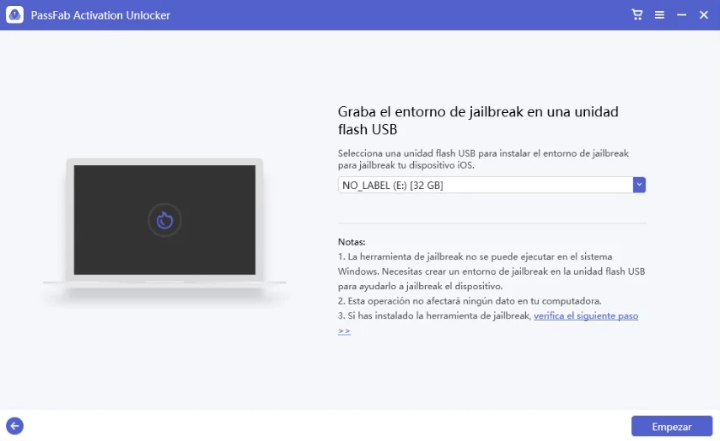
- Sie müssen den Hinweis akzeptieren Alle Daten auf dem Flash-Laufwerk werden gelöscht , wenn es wertvolle Informationen speichert, müssen wir es zuerst auf ein anderes Speichermedium kopieren.
- Der Computer muss neu gestartet und vom USB-Laufwerk gebootet werden , also zeigt PassFab Activation Unlocker die Boot-Menü-Schaltfläche für alle großen Hersteller an:
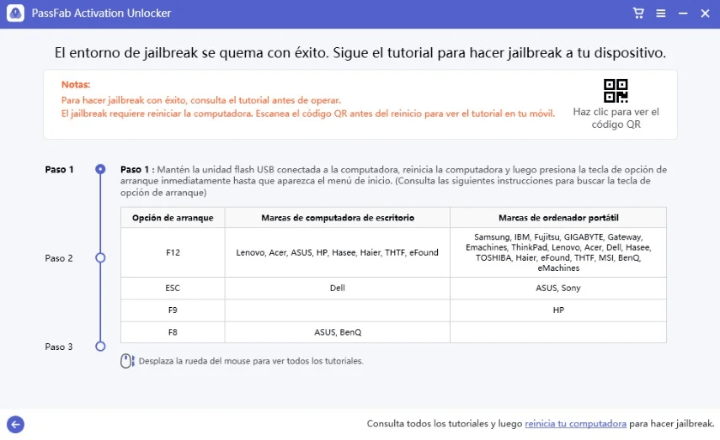
- Sie müssen Schalten Sie den PC ein, indem Sie Esc, F8, F9 oder F12 drücken , je nach Marke. Wenn wir es beim ersten Mal nicht richtig machen, müssen wir es erneut versuchen, auf jeden Fall ist dies der häufigste Schlüssel bei jedem Hersteller:
Esc: Dell, Asus und Sony.
F8: Asus und Benq.
F9: PS.
F12: Lenovo, Acer, HP, Acer, Dell, IBM, Toshiba, Samsung, Fujitsu, MSI, Gigabyte, Gateway, eMachines und andere.
- A Der BIOS/UEFI-Startbildschirm wird angezeigt und wir müssen den USB-Stick auswählen wo wir PassFab Activation Unlocker aufgezeichnet haben.
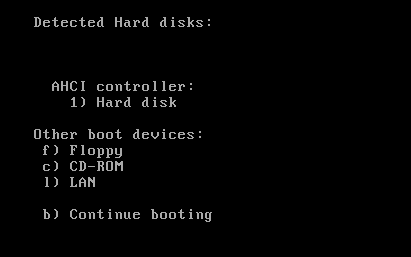
- Der Computer wird direkt mit dem Tool eingeschaltet, ohne Windows zu durchlaufen, müssen Sie auf klicken "Löschen" beim Betrachten unseres iPhone-Modells:
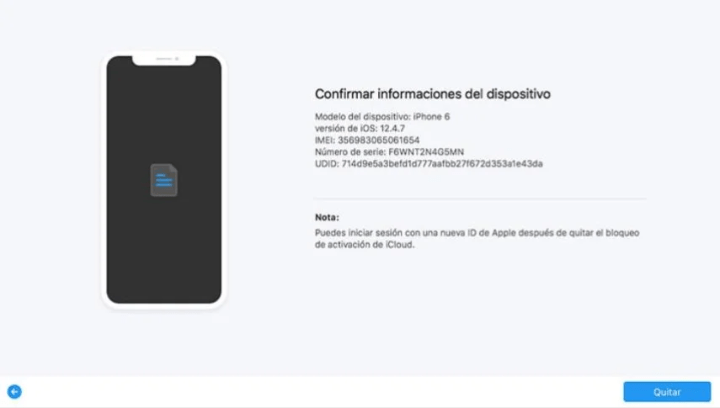
- Wir müssen einige Minuten warten, bis der Vorgang abgeschlossen ist.
- Wenn Sie fertig sind, teilt uns ein Bildschirm mit, dass die Die iCloud-Aktivierungssperre wurde erfolgreich entfernt :
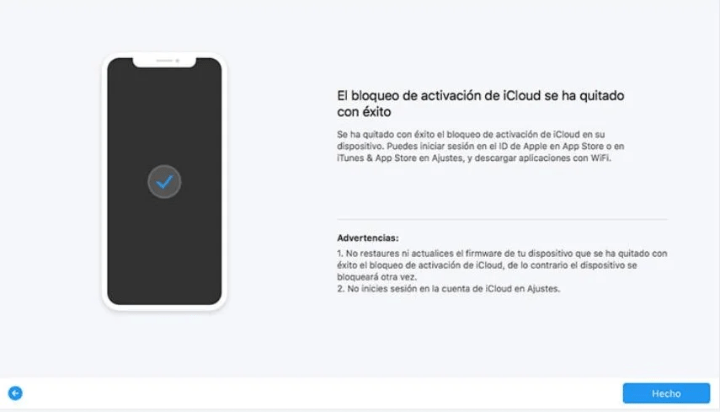
Darüber hinaus können wir mit PassFab Activation Unlocker andere Aufgaben ausführen: die konfigurierte Apple ID löschen, sich von iCloud abmelden oder „Find my iPhone“ deaktivieren. Wir haben sogar die Möglichkeit, das Auslösegeräusch beim Fotografieren mit den Kameras zu deaktivieren.
Was können wir mit dem iPhone tun, nachdem wir die Sperre entfernt haben?
Nach dem Entfernen der iCloud-Aktivierungssperre haben wir aber wieder Zugriff auf das iPhone oder iPad bestimmte Verwendungen müssen vermieden werden, oder es wird wieder deaktiviert . Sie schränken die Verwendung bei Mobiltelefonen erheblich ein, aber immerhin haben wir das Gerät wiederhergestellt.
Hier sind die notwendigen Vorsichtsmaßnahmen nach Entfernen der Aktivierungssperre:
- Es ist möglich, eine WLAN-Verbindung herzustellen, sich im App Store anzumelden und Anwendungen herunterzuladen.
- Kann keine SIM-Karte einlegen oder sich bei iCloud anmelden.
- Wird das iOS aktualisiert oder der Rechner neu gestartet, muss die Aktivierungssperre wieder aufgehoben werden.
- Wir dürfen keine Zugangs-PIN hinterlegen.
Es gibt einige Einschränkungen, aber zumindest werden wir sie haben ein iPhone wiederhergestellt, das sonst unbrauchbar wäre . Wenn wir uns das iCloud-Passwort wieder merken, können wir natürlich alle ursprünglichen Funktionen nutzen.
PassFab Activation Unlocker, Preise und Pläne
In PassFab Activation Unlocker haben wir eine kostenlose Testversion um zu prüfen, was es uns bietet. Dann werden wir verschiedene Lizenzen haben, die sich an die Zeit anpassen, in der wir das Tool verwenden möchten.
Jede Lizenz kann auf einem Computer verwendet werden und ist gewöhnungsbedürftig Entsperren Sie bis zu 5 verschiedene iOS-Geräte . Nach dem Entsperren können wir den Vorgang auf diesem Gerät für die Dauer der Lizenz beliebig oft wiederholen, falls die Aktivierungssperre wieder aktiviert wird
Dies sind die Preise für die Software unter Windows :
- 1 Monat für 36.29 €.
- 1 Jahr für 48.39 €.
- Dauerlizenz für 60.49 €.
Dies sind die Preise für die Software auf dem Mac :
- 1 Monat für 48.39 €.
- 1 Jahr für 72.59 €.
- Dauerlizenz für 84.69 €.
Darüber hinaus können spezielle Lizenzen von PassFab Activation Unlocker für Unternehmen erworben werden, die es auf mehreren Computern installieren möchten, indem Sie sich an ihr Vertriebsteam wenden. Für zusätzliche Sicherheit bietet PassFab eine 30-tägige Geld-zurück-Garantie.
In Ermangelung offizieller Lösungen von Apple bietet uns dieses Tool Alternativen, um ein iPhone oder iPad weiter zu verwenden, das sonst das Ende seiner Nutzungsdauer erreicht hätte. Daher ist die Entscheidung für PassFab Activation Unlocker eine rentable Investition.
Abschließend PassFab Activation Unlocker ist eine gute Lösung, um die iCloud-Aktivierungssperre zu entfernen , auf die einfachste Art und Weise. Auf diese Weise stellen wir ein iPhone wieder her, dessen ursprüngliche Apple-ID wir vergessen haben, und verhindern, dass es unbrauchbar wird.
